Lien Quan Mobile의 1001개 이상의 용어 요약

Lien Quan Mobile에는 경쟁 중에 신속하고 효과적으로 소통하는 데 도움이 되는 많은 단축 용어가 있습니다. 그리고 이제, 담권위원회는 장군들이 이해해야 할 가장 기본적인 용어를 검토할 것입니다.
Microsoft는 Xbox 구매 내역에 대한 정확한 보고서를 보관합니다. 이 정보에 액세스할 수 있는 것이 모든 사람에게 최선의 이익이기 때문입니다. Xbox 소유자가 구매 내역을 확인하려는 데는 여러 가지 이유가 있습니다. 몇 달 전에 얼마나 많은 돈을 썼는지에 액세스할 수 있는 것이 아닙니다. 트랜잭션에는 다양한 상황에서 편리한 훨씬 더 유용한 정보가 포함되어 있습니다.

다행스럽게도 Xbox 구매 내역에 액세스하는 방법이 두 가지 이상 있습니다. PC나 다른 장치에서도 가능합니다. 시작하는 방법이 확실하지 않은 경우 계속 읽으십시오.
Xbox 구매 내역을 확인해야 하는 이유
일부 게이머는 게임 내 아이템이나 통화를 너무 많이 구매할 수 있으며 소액 결제가 빠르게 증가할 수 있습니다. 총 비용을 계산한 후 스티커 충격을 막을 수 있으므로 지출을 확인하는 것이 현명합니다. 귀하의 지갑과 은행 계좌가 귀하에게 감사할 것입니다.
다른 경우에는 은행 계좌에 요금이 표시되고 Microsoft 계정과 관련이 있다는 것 외에 무엇인지 확실하지 않을 수 있습니다. Xbox 거래 기록을 확인하면 청구 이유를 확인하는 것이 편리하고 간단해집니다.
예를 들어 자동 갱신되는 구독이 있습니다. 무료 평가판 사용 후 일부 사람들은 구독 취소를 잊을 수 있으며 해당 금액은 계정으로 청구됩니다.
기록에 액세스하면 잊어버린 구독이 있었는지 또는 사기 청구가 있었는지 알아낼 수 있습니다.
이유가 무엇이든 콘솔이나 컴퓨터가 근처에 있는 한 Xbox 구매 내역을 확인할 수 있습니다.
본체에서 Xbox 구매 내역 확인
Xbox Series X/S 또는 Xbox One을 사용 중인 경우 이 방법을 사용하여 거래 내역을 확인할 수 있습니다. 버튼을 몇 번만 누르면 콘솔에 로그온한 Microsoft 계정에서 이루어진 최신 거래가 표시됩니다.
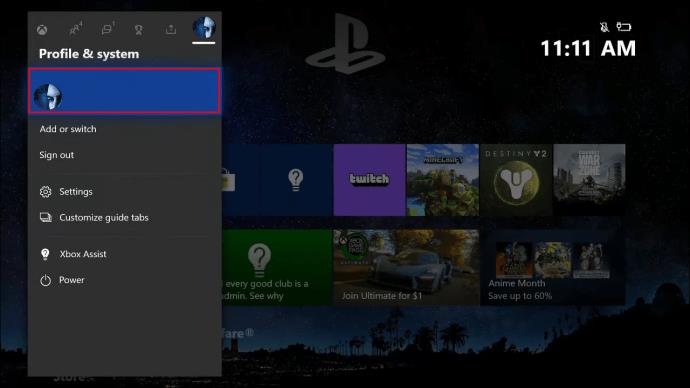
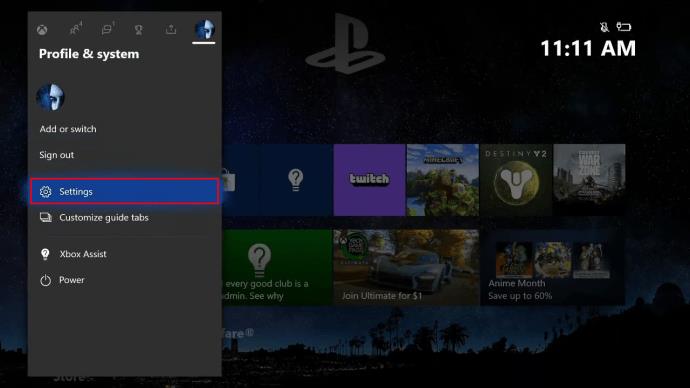
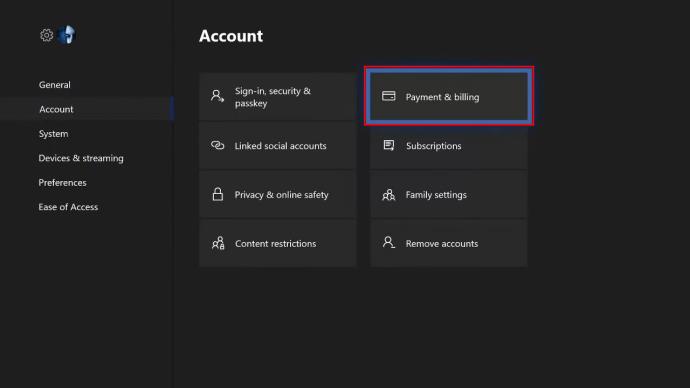
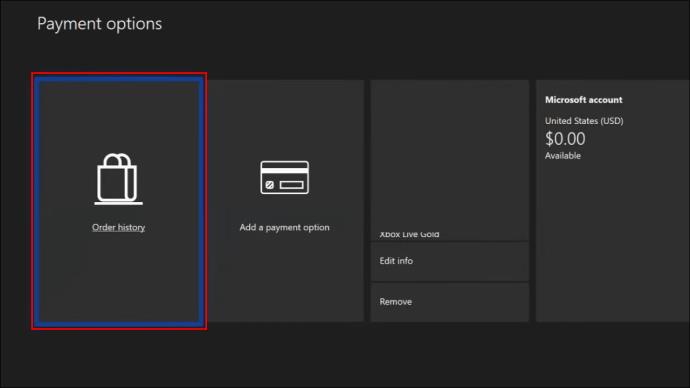
Xbox에서 주문 내역을 확인할 때 필터를 통해 사용자는 기록을 보고 싶은 기간을 선택할 수 있습니다. 그러나 이전 6개월의 기록만 표시됩니다.
Xbox 구매 내역을 확인할 수 있는 방법이 한 가지 더 있기 때문에 이것이 세상의 끝은 아닙니다. Xbox에서 내려 컴퓨터를 사용해야 합니다.
PC에서 Xbox 구매 내역 확인하기
고맙게도 PC에서 Microsoft 계정의 거래 목록을 확인할 수 있는 방법이 여전히 있습니다. 게임, 게임 내 통화 등을 구매하는 데 사용한 계정으로 로그인해야 합니다. 다른 계정에는 해당 정보가 표시되지 않습니다.
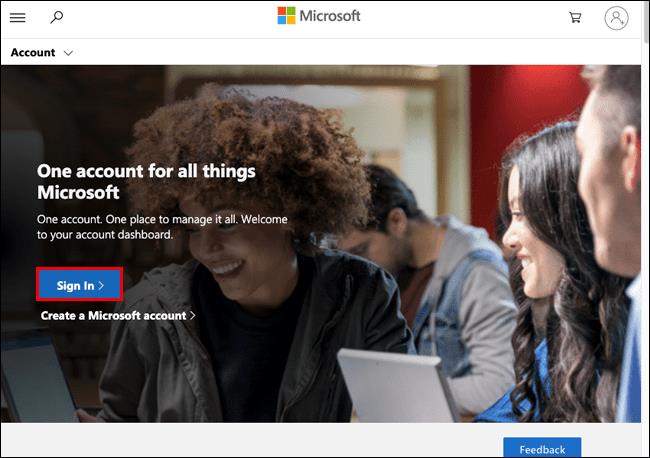
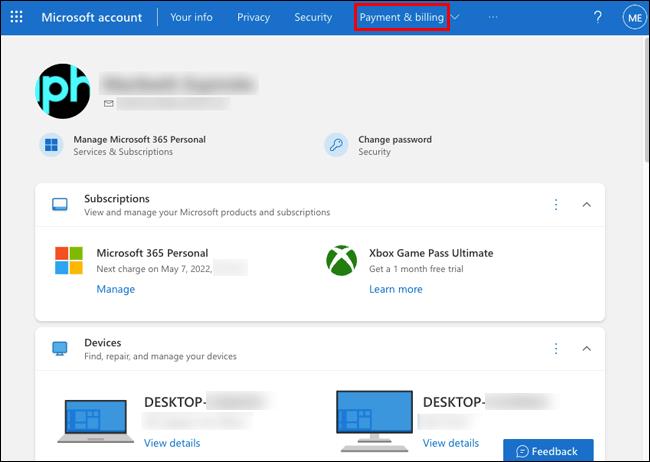
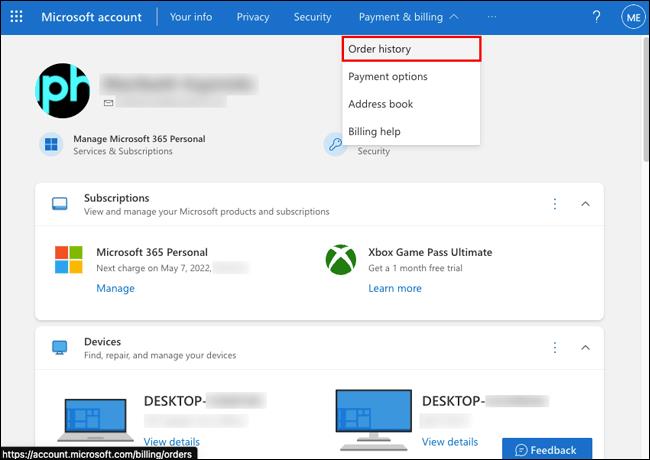
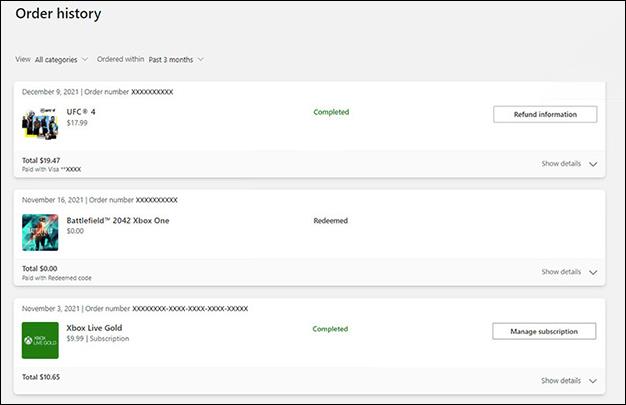
또는 로그인한 다음 이 링크를 클릭할 수 있습니다 . 추가 클릭 없이 주문 내역 페이지로 바로 이동합니다.
이 방법의 가장 큰 장점은 6개월 이전의 기록을 확인할 수 있다는 것입니다. 더 오랜 기간 동안 Xbox 게임 비용을 계산하려면 기록에 액세스하기 위해 PC를 고수하는 것이 가장 좋습니다.
특정 주문 내역 확인이 지원됩니다. "주문 세부 정보"만 선택하면 됩니다. 실제 사본을 보관하려는 경우 인보이스로 인쇄하는 옵션도 있습니다.
구매 증명
구매 증명은 특정 게임을 소유하고 있다는 증거입니다. 여기에는 주로 거래 내역이 포함되지만 다음도 필요합니다.
신원은 다음과 같은 선택 형식일 수 있습니다.
일부 회사에서는 보증을 요청하거나 구매를 확인하려는 경우 구매 증명을 요청할 수 있습니다. 이러한 상황에서 위의 단계를 사용하여 거래의 스크린샷을 얻을 수 있습니다. Xbox Live 게이머태그가 표시되어야 합니다.
공급업체는 구매 증명을 수락하고 올바른 정보로 거래를 확인합니다.
무단 구매의 가능한 원인
경우에 따라 Microsoft 계정 소유자가 기억하지 못하는 구매를 보고합니다. 가능한 원인은 다음과 같습니다.
반복 청구가 켜져 있습니다.
평가판 Xbox 구독은 지불하고 계속 사용하기 전에 한 달 동안 지속됩니다. 때때로 사용자는 반복 결제를 "켜짐" 상태로 두고 추가 요금에 놀란다. 해결책은 구독을 취소하는 것입니다.
구독이 취소된 후 청구 월의 남은 기간 동안 유지됩니다. 다시 사용 설정하지 않는 한 나중에 요금이 다시 청구되지 않습니다.
다른 사람이 귀하의 계정을 사용하고 있습니다.
귀하의 계정은 다른 사람과 공유되거나, 다른 사람이 물리적으로 액세스할 수 있거나, 로그인하는 데 암호가 필요하지 않습니다. 이러한 상황에서는 다른 사람이 귀하 모르게 귀하의 계정에서 구매할 수 있습니다. 이러한 일이 발생하지 않도록 하려면 비밀번호를 입력한 후에만 액세스할 수 있도록 할 수 있습니다.
사용할 수 있는 암호 키라고 하는 또 다른 보안 계층도 있습니다. 다른 사람이 계정을 사용하지 못하게 하는 6자리 코드입니다. Microsoft 계정에 추가 보호 기능을 제공할 수 있습니다.
추가 FAQ
Xbox에서 얼마나 많은 환불이 허용됩니까?
Xbox에서 환불을 처리하는 데 최대 72시간이 걸리며 자격이 없으면 환불이 보장되지 않습니다. 경우에 따라 환불 처리가 지연될 수 있으므로 더 오래 기다려야 할 수도 있습니다. 요청하거나 받을 수 있는 환불 횟수에는 제한이 없습니다.
Xbox 게임을 플레이한 다음 PC로 전송할 수 있습니까?
아니요, 많은 게임에서는 불가능합니다. Xbox 본체에서만 작동하도록 인코딩되어 있습니다. 타이틀을 소유하고 있어도 기기 간에 타이틀을 전송할 수 없습니다. 콘솔이 기본적으로 이 기능을 지원하므로 Xbox 게임 플레이를 연결된 PC로 스트리밍하는 것이 이에 가장 가깝습니다.
이렇게 하려면 Xbox 본체 도우미 앱이 필요합니다. 약간의 입력 지연이 있지만 게임을 PC로 스트리밍합니다. 일부에게는 상관없이 훌륭한 게임 경험입니다.
유일한 예외는 Xbox 및 PC에서 실행되는 Game Pass 타이틀이 있는 경우입니다.
실수로 구매한 상품을 환불할 수 있나요?
예, 하지만 작동이 보장되지는 않습니다. 가장 좋은 방법은 게임이 목록에 나타난 후 14일 이내에 그렇게 하는 것입니다. 또한 환불을 받을 가능성이 줄어들 수 있으므로 게임을 시작하고 타이틀에 플레이 시간을 누적하는 것을 피해야 합니다.
즉시 사용 가능
계정 소유자는 몇 가지 방법을 사용하여 Xbox 구매 내역을 항상 확인할 수 있습니다. 근처에 PC나 콘솔이 없으면 까다로울 때도 있지만 정보는 항상 참조할 수 있습니다. 기록을 사용하여 환불을 요청하거나 구매를 확인할 수 있습니다.
미승인 거래로 인해 구매내역을 확인해야 했던 적이 있으신가요? 이 정보에 액세스하는 것이 어떻게 도움이 된다고 생각하십니까? 아래 의견란에 알려주십시오.
Lien Quan Mobile에는 경쟁 중에 신속하고 효과적으로 소통하는 데 도움이 되는 많은 단축 용어가 있습니다. 그리고 이제, 담권위원회는 장군들이 이해해야 할 가장 기본적인 용어를 검토할 것입니다.
Nintendo Switch Online 덕분에 NES, SNES, N64, Game Boy, Sega Genesis에서 수백 가지의 고전 게임을 탐험하는 것이 그 어느 때보다 쉬워졌습니다.
메모리를 업그레이드하기 전에 이 가이드의 조정 방법을 시도하여 Windows에서 게임 데이터 로딩 시간을 개선해 보세요.
좋은 게임용 TV는 여러 가지 요소로 평가됩니다. 가장 중요한 요소는 화질, 대비, 색상, 정확도이며, 또 다른 요소는 입력 지연입니다.
누구나 무료로 무언가를 받는 것을 좋아합니다. 하지만 무료 모바일 게임의 경우, 그것이 실제로 무료가 아니라는 사실은 누구나 알고 있습니다.
오류 500은 많은 플레이어가 Epic Games Store를 사용할 때 접하게 되는 익숙한 메시지입니다.
Football Manager 2024는 9월 12일까지 Epic Games Store에서 무료로 제공되므로 컴퓨터에 다운로드할 수 있습니다.
좀비는 언제나 PC 게임과 공포 영화에서 매력적인 주제였습니다. 게임 제작사들은 이 주제를 활용해 좀비 호러 장르로 큰 성공을 거두었습니다.
게임 Tai Uong이 이제 공식적으로 출시되었으며, 플레이어는 게임 배포 플랫폼 Steam을 통해 컴퓨터에 다운로드할 수 있습니다.
오프라인과 온라인 모두에서 크롬으로 공룡 게임 - 티라노사우루스 런을 플레이하려면, 이 간단한 가이드를 따르기만 하면 됩니다. 사랑스러운 티라노사우루스 공룡이 화면에 나타나 게임을 시작합니다.
게이머들 사이에서는 게임용으로 노트북, 데스크톱, 콘솔 중 무엇을 사용할 것인지에 대한 논쟁이 오랫동안 이어져 왔습니다. 각 옵션마다 장점이 있지만, 노트북으로 게임을 하는 것은 독특한 방식으로 돋보입니다.
새로운 경험을 원하신다면, 게임에 모드를 추가하기 전에 염두에 두어야 할 몇 가지 사항이 있습니다.
Windows에서 게임을 플레이하는 동안 낮은 FPS 문제가 발생하는 경우, 다음 단계에 따라 낮은 FPS 문제를 해결하고 고품질 게임 환경을 되찾으세요.
2024년 GOTY 수상자가 누구인지 알고 싶으신가요? 2024년 게임 어워드 또는 모든 수상자에 대한 간략한 요약을 원하시면 처음부터 끝까지 읽어보세요.
Wi-Fi 연결이나 데이터를 사용하지 않고도 즐길 수 있는 게임이 많이 있습니다. 만약 여러분이 오프라인 게임을 찾고 있다면 이 글이 도움이 될 것입니다.












